Как настроить ERPLY Books для пользователей ERPLY?
Интеграция ERPLY с ERPLY Books очень проста. Однако из-за сложности вашей компании может возникнуть несколько вопросов, требующих ответа перед синхронизацией. Если вы ответите «да» хотя бы один раз на один из следующих вопросов, пожалуйста, ознакомьтесь с возможностями, описанными в этом документе:
- У вашего бизнеса несколько локаций?
- Вам нужно видеть свои доходы и расходы по группам продуктов?
- Вы находитесь в ЕС и должны отделять налоги других стран ЕС?
- Вам нужно назначить счета расходов для типов списания инвентаря?
Общая информация
ERPLY Books автоматически соединяются с хранилищем ERPLY. Настройки могут отличаться в зависимости от компании
Что синхронизируется?
При регулярной синхронизации объединяются следующие транзакции:
- Счета-фактуры продажи
- Счет-накладная
- Синхронизируется
- Запись:
- D: требования к покупателям
- K: доход
- K: налог на прибыль
- D: стоимость проданных товаров
- K: склад
- Поступления
- Синхронизируется
- Запись:
- D: требования к покупателям
- K: доход
- K: налог на прибыль
- D: стоимость товаров
- K: хранение
- Запись:
- Накладная
- Синхронизируется, когда настроено соответствующим образом (см. больше)
- Запись:
- D: стоимость товаров
- K: хранение
- Кредитный счет-фактура
- Синхронизируется
- Запись (с отрицательными значениями):
- D: требования к покупателям
- K: доход
- K: налог на прибыль
- D: стоимость товаров
- K: хранение
- Выставленный счет
- Синхронизируется
- Запись:
- D: требования к покупателям
- K: доход
- K: налог на прибыль
- Стоимость товара должна быть указана на накладной это означает, что итоговый счет-фактура должен использоваться только при составлении счета из накладных.
- Заказ
- Не синхронизируется
- Предоплата
- Не синхронизируется
- Котировка
- Не синхронизируется
- Счет-накладная
- Счета-фактуры на покупку:
- Счет-накладная на покупку
- Синхронизируется
- Запись:
- D: хранение
- K: задолженность перед поставщиками
- D: налог на прибыль
- Возврат покупки
- NB: номер возврата покупки берется из счета, на который был сделан возврат.
- Запись (с отрицательными значениями):
- D: хранение
- K: задолженность перед поставщиками
- D: налог на прибыль
- Накладная покупки
- Синхронизируется, когда настройка включена
- Запись:
- D: хранилище
- K: счет ожидания хранилища (см. Настройки -> предварительные данные-> системные счета и «временное хранилище для накладных покупки»)
- Счет-фактура покупки
- Синхронизируется
- Запись:
- D: налог на прибыль
- K: задолженность перед поставщиками
- D: счет ожидания для хранения (см. Настройки -> предварительные данные -> системные счета и «временное хранилище для накладных покупки»)
- Заказ на покупку
- Не синхронизируется
- Счет-накладная на покупку
- поступления
- Регистрация инвентаря:
- Списание инвентаря
- и перевод инвентаря
Управление денежными средствами
ERPLY Books позволяют использовать следующие транзакции / возможности с денежными средствами:
Все поступления счетов-фактур продажи синхронизируется. Это означает, что все транзакции с оплатой наличными будут также в Books.
- Если у вас несколько отделов, посмотрите «Управление несколькими отделами»,
- Не синхронизировано.
- Должно контролироваться и синхронизироваться вручную:
- Перейдите к модулю синхронизации (Главная страница -> ERPLY синхронизация денежных средств и хранения) и нажмите “sync pankaviimised”
- Транзакции с наличными деньгами из регистра:
- Не синхронизировано
- Проверка и синхронизация вручную:
- Перейдите к модулю синхронизации (панель управления -> ERPLY регистрация и синхронизация инвентаря) и нажмите «Зарегистрировать денежные доходы и исходы»,
- Все остальные операции с наличными должны быть внесены в ERPLY Books.
Частота синхронизации и на что обратить внимание
По умолчанию синхронизация должна выполняться вручную. Вы должны перейти в модуль синхронизации и нажать «синхронизировать». Если у вас есть пакет «большой», синхронизация выполняется автоматически каждую ночь.
Синхронизация также может быть настроена на каждый час или десять минут. Эта возможность доступна для пакета «большой», и для этого вам нужно написать на support@erplybooks.com
Все счета-фактуры будут синхронизированы, которые были добавлены / изменены или удалены после последней синхронизации. Это означает что, если вы что-то измените с более раннего периода, вам не нужно синхронизировать с более ранним периодом.
NB: если ваш баланс инвентаря постоянно отрицателен в момент продажи, вы должны принять во внимание, что стоимость инвентаря для этой транзакции будет создана позже (при наличии баланса инвентаря). Это означает, что в момент синхронизации стоимость проданных товаров может быть равна нулю. Для этого мы можем добавить функцию, которая проверяет каждую ночь, если стоимость проданных товаров изменяется в счетах-фактурах продаж 30 дней.
Даты счетов-фактур
В ERPLY дата транзакции инвентаря заблокирована — пользователь не может ее изменить. Это момент, когда транзакция будет подтверждена. Поэтому она может отличаться от даты транзакции. По умолчанию счета-фактуры синхронизируются таким образом, что дата документа и транзакции, это дата документа. Если вы хотите, чтобы синхронизация выполнялась таким образом, что одна дата указана для документа, а дата транзакции будет взята из даты транзакции инвентаря, напишите на support@erplybooks.com.
Из-за различий в дате транзакции инвентаря возможно, что баланс продаж и инвентаря и отчет о продажах ERPLY Books не совпадают друг с другом. Из-за метода учета инвентаря FIFO это понятная ситуация, и в отчетность по продажам и ERPLY Books отчете о продажах необходимо соблюдать соответствие.
Если вы хотите увидеть транзакции, которые из-за транзакции инвентаря остаются в течение одного месяца, и из-за отчета о продажах другим, вы можете сделать следующий отчет в генераторе отчетов:
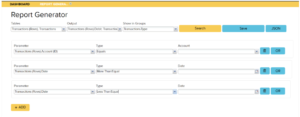
Формула инвентаря и проверка стоимости инвентаря
Значение инвентаря составлено из следующей логической формулы:
Одно значение инвентаря =
Начальный баланс
+ цена покупки из документов покупки
+ инвентарные доходы
+ складские переводы в
— складские переводы из
— стоимость товаров, проданных по счетам-фактурам
— списание инвентаря
Все эти транзакции синхронизируются в ERPLY Books, если хотите. Как сказано ранее, стоимость проданных товаров может отличаться, если ваши цены FIFO меняются со временем. Из-за этой и других причин, чтобы правильно синхронизировать стоимость инвентаря, вы должны учитывать следующее:
- Если у вас есть накладные, вы должны их синхронизировать.
- Все транзакции инвентаря должны быть синхронизированы (списания, регистрация инвентаря, переводы между складами).
- Если ваши цены на FIFO меняются регулярно, напишите на support@erplybooks.com, что вы хотите проверять стоимость инвентаря каждую ночь.
- Не меняйте продукты в ERPLY из продуктов инвентаря на продукты не инвентаря это может привести к ошибкам в оценке стоимости инвентаря.
- Возьмите правильно счета-фактуры дополнительных расходов в учет в ERPLY Books. Подробнее смотрите в руководстве в главе 5.7.1.
- Не удаляйте старые документы в ERPLY. Поскольку дата транзакции инвентаря будет создана на момент подтверждения документа, то удаление старого документа и замена его новым приводит к ошибкам в значениях инвентаря.
Если в значении инвентаря остается примечательная разница (30-дневные значения инвентаря могут быть проверены благодаря функции проверки стоимости проданных товаров). Убедитесь, что вы не внесли исправительных транзакций в ERPLY Books. Если заметная разница все еще остается, вы можете проверить транзакции, с которых появляется разница. Для этого разумно создать следующий отчет в генераторе отчетов (для вывода «транзакций». Тип, Транзакции (строки), Дебет, Транзакции (строки), Кредит):
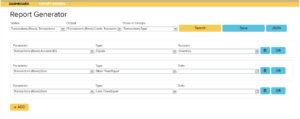
Сравнение может быть выполнено:
- Значение дебета счетов-фактур на покупку происходит из покупок в инвентаре;
- Кредит счетов-фактур на продажу происходит из стоимости проданных товаров;
- Ручные записи дебета, это регистрация инвентаря и сумма переводов между складами (в);
- Ручные записи кредита, это списание и сумма переводов между складами (из).
Настройка аккаунта
Чтобы настроить ERPLY Инвентарь, выберите (из верхней панели меню) Настройки -> ERPLY POS и Параметры инвентаря.
Там вы можете вставить свое имя пользователя, пароль и код клиента, который обычно используется для входа в ERPLY Инвентарь.
Сам модуль выглядит следующим образом:
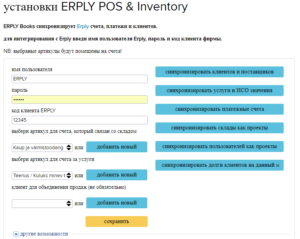
1. Предварительная синхронизация данных
- Синхронизация клиентов и поставщиков — синхронизирует все контакты из ERPLY в Books. N.B. Все клиенты и поставщики также будут синхронизироваться с обычной синхронизацией. Общая синхронизация занимает меньше времени, когда клиенты и поставщики уже синхронизированы.
- Синхронизация услуг и налоговых ставок — синхронизирует не складируемые товары и налоговые ставки. Подобно синхронизации клиентов и поставщиков, это ускорит общую синхронизацию.
- Синхронизация счетов платежа — позволяет назначать разные счета для разных транзакций. Возможные типы:
- Типы платежей: если вы назначили разные типы платежей в ERPLY, Books не знают, какие счета должны быть синхронизированы. Таким образом, Books автоматически выбирают банковский счет. Синхронизация счетов платежей позволяет переносить ваши счета в Books. Поэтому последующая синхронизация будет между правильными счетами.
- Исключенные платежи — если вы хотите исключить некоторые виды платежей из синхронизации, вы можете выбрать для них соответствующие счета. Счет необходим для ERPLY Books, чтобы иметь возможность исключить данный тип оплаты из синхронизации, чтобы ERPLY Books могли синхронизировать данный счет с Инвентарем. N.B. Данное требование необходимо прежде всего для использования предоплаты в ERPLY Books, где ERPLY Books сохранит как предоплату, так и уже использованные предоплаты, что бы ERPLY отправлял только один платеж, поддерживая правильный баланс клиентов.
- COGS счет для группы продуктов: для каждой группы продуктов может быть назначен счет COGS.
- Счет дохода для группы продуктов: каждая группа продуктов может быть назначина в Счет доходов.
- Причина списания инвентаря: для различных причин списания можно назначить разные счета расходов;
- Счет доходов группы клиентов: каждая группа клиентов может иметь Счет Доходов. Это означает что, когда новый клиент синхронизируется и есть счет доходов, связанный с его группой клиентов, тогда ERPLY Books назначит клиенту кредитный счет. Чтобы просмотреть текущие кредитные счета клиента, перейдите к доходам → контакты и прокрутите страницу до тех пор, пока не увидите столбцы счета клиента.
- Счет Дебета группы клиентов (используется для счета дебиторской задолженности): каждая группа клиентов может иметь отдельный счет дебиторской задолженности. Это означает, что когда новый клиент синхронизируется и есть Счет Дебета, связанный с его группой клиентов, тогда ERPLY Books назначит клиенту кредитный счет. Чтобы увидеть текущие счета дебета клиента, перейдите к доходам -> контакты и прокрутите их до тех пор, пока не увидите столбцы счета клиента.
- Синхронизация Проектов — если есть несколько мест, и для каждого отдельного местоположения ERPLY имеет отдельную функцию хранения, используйте эту опцию. С этого момента все ваши транзакции будут синхронизированы с соответствующими проектами в Books.
- Синхронизация пользователей как проектов — если есть несколько местоположений, но определение местоположения не является складом (в вашей компании), а вместо этого группой сотрудников, то используйте эту опцию. После синхронизации пользователей все транзакции будут синхронизироваться в соответствии с соответствующими пользователями в качестве проектов. Чтобы узнать, как создавать места из группы сотрудников, смотрите это видео: https://www.youtube.com/watch?v=F5rJBGI3dns
- Синхронизация открытых счетов-фактур клиентов — позволяет синхронизировать неоплаченные счета-фактуры клиентов.
2. Хотите видеть или использовать имя Клиента по умолчанию?
Books синхронизирует всех ваших клиентов из ERPLY по умолчанию. Если вы хотите, вы можете выбрать клиента (по умолчанию). Тогда Books будут синхронизировать все счета-фактуры продаж с данным клиентом.
3. Другие варианты
- Синхронизация Накладных?
- по умолчанию: не будет синхронизироваться;
- что происходит после включения: в случае регулярной синхронизации накладные также будут синхронизироваться. Старые накладные не будут синхронизированы. Если вы хотите их синхронизировать, вам нужно синхронизировать более длительный период (времени).
- что происходит после отключения: накладные больше не будут синхронизироваться во время обычной синхронизации. Старые накладные должны быть удалены вручную.
- Не синхронизировать накладные покупки?
- по умолчанию: будет синхронизироваться (но только тогда, когда было включено, что накладные будут синхронизироваться);
- что происходит после включения: накладные будут исключены из регулярной синхронизации. Старые накладные не удаляются, их следует удалить вручную.
- что происходит после отключения: накладные также будут синхронизироваться во время обычной синхронизации, если разрешена синхронизация.
- Не синхронизировать счета-фактуры покупки?
- цель: когда счета-фактуры покупки вставлены в ERPLY неправильно (например, без каких-либо дополнительных затрат или с неправильным номером счета-фактуры), можно исключить их из синхронизации.
- по умолчанию: cчета-фактуры покупки будут синхронизироваться;
- что произойдет после включения: счета-фактуры покупки больше не будут синхронизированы. Старые не будут удалены;
- что произойдет после отключения: с этого момента счета-фактуры покупки будут синхронизироваться.
- Автоматически синхронизировать поставщики?
- необходимость: если контактные данные ваших поставщиков постоянно меняются, вы можете обновлять их с каждой синхронизацией.
- по умолчанию: не будет обновляться (но все новые поставщики будут автоматически синхронизированы);
- Автоматически синхронизировать местоположения?
- необходимость: если у вас появятся новые местоположения, разумно во время каждой синхронизации проверять, есть ли у вас новые местоположения, которые нам нужно видеть в качестве проектов;
- по умолчанию: не будет синхронизироваться.
- Автоматически синхронизировать пользователей с проектами?
- необходимость: если вам нужно видеть отчеты о сотрудниках, то во время синхронизации целесообразно проверить, были ли добавлены новые пользователи;
- по умолчанию: не будет синхронизироваться.
- Автоматически синхронизировать проектов?
- необходимость: если вы хотите видеть доходы и расходы в соответствии с группами продуктов, необходимо включить это условие;
- по умолчанию: не будет синхронизироваться.
- Автоматически синхронизировать не складируемые товары?
- необходимость: если вы покупаете / продаете не складируемые товары и хотели бы видеть их в отдельных счетах расходов-доходов, то с каждой синхронизацией разумно просмотреть, есть ли какие-либо новые не складируемые товары;
- по умолчанию: не будет синхронизироваться.
- Синхронизировать ряды счетов-фактур для отображения доходов от не складируемых товаров?
- необходимость для всех: если вам нужно видеть свои доходы и расходы по группам продуктов, тогда ERPLY Books необходимо изучить все строки счетов-фактур. Также, если вы хотите, чтобы ERPLY Books отображали не складируемые товары в разные счета доходов, эта опция должна быть включена.
- необходимость для клиентов ЕС: если вы продаете / покупаете у Европейского Союза и не доверяете продавцам, выбирающим НДС для этих счетов-фактур, тогда этот вариант дает возможность ERPLY Books проверять все строки отдельно, есть ли какие-либо не складируемые продукты или услуг, находит им соответствующий счет доходов или расходов, и в соответствии с типом документа присваивает им соответствующий НДС ЕС (система также проводит различие между продажей товаров и услуг и покупками);
- по умолчанию: не будет синхронизироваться.
- Автоматически синхронизировать валютные курсы обратно в ERPLY бэк-офис (доступно только с Большим ценовым планом)?
- необходимость: поскольку ERPLY Books ежедневно обновляют курсы валют, их также можно синхронизировать с ERPLY бэк-офис;
- по умолчанию: не будет синхронизироваться ;.
- ограничения: этот вариант доступен только для клиентов с Большим ценовым планом.
- Синхронизация списаня инвентаря?
- по умолчанию: будет синхронизироваться.
- что происходит после включения: при новой синхронизации списания будут синхронизированы. Старые списания не синхронизированы, если вы хотите их синхронизировать, период синхронизации должен быть длиннее. (Достаточно с синхронизацией счетов-фактур)
- что происходит после отключения: списание не будет синхронизировано с новой синхронизацией. Пользователь должен удалить старые вручную.
Синхронизация регистрации инвентаря
- по умолчанию: будет синхронизироваться.
- что происходит после включения: при новой синхронизации регистрация будет синхронизирована. Старые регистрации не синхронизированы, если вы хотите их синхронизировать, тогда период синхронизации должен быть длиннее. (Достаточно с синхронизацией счетов-фактур)
- что происходит после отключения: при новой синхронизации регистрация не будет синхронизирована. Пользователь должен удалить старые вручную.
Синхронизация передачи инвентаря?
- по умолчанию: будет синхронизироваться.
- что происходит после включения: при новой синхронизации передача будет синхронизирована. Старые передачи не будут синхронизированы, если вы хотите их синхронизировать, то период синхронизации должен быть длиннее. (Достаточно с синхронизацией счетов-фактур)
- что происходит после отключения: при новой синхронизации передача инвентаря не синхронизируется. Пользователь должен удалить старые вручную.
Использовать сроки конца месятся?
- необходимость: дает возможность определить сроки оплаты, другие транзакции и документы.
- что произойдет после включения: при выборе этой опции в следующем месяце будет определена дата, которая была назначена в течение 1-30 дней до даты оплаты в ERPLY. Когда это февраль, будет определено 28 дней. Таким образом, не дата выставления счета-фактуры + 30 дней, но дата 30-ого в следующем месяце.
Другие настройки
Установление правил отображения счетов
Если у вас несколько местоположений, вы можете назначить определенные счета для местоположений. Для этого перейдите на панель инструментов и введите «Добавить счета для местоположения» в поле поиска. Затем выберите тип и нажмите «Назначить счета». После выбора типа, вы попадете в модуль системных счетов. Там вы можете добавить новые строки, выбрать счет и добавить проект в качестве идентификатора. Если вы назначили все счета и проекты одного типа, вы можете сделать то же самое с другим типом. Возможные типы:
- COGS счета для местоположения;
- Счета доходов для местоположения;
- НДС / Налог на товары и услуги / Налог с продаж для местоположения;
- Счета инвентаря для местоположения;
- Счета кредиторской задолженности для местоположения;
- Счета дебиторской задолженности для местоположения;
- Денежный счет для местоположения;
- Счет карточки для местоположения.
При назначении определенных счетов местоположениям, каждая синхронизация назначает счета в связи с транзакциями в соответствии с местоположением.
Назначение счетов не складируемым товарам
Если вы продаете / покупаете не складируемые товары, можно назначить счета доходов и расходов для артикулов. Для этого перейдите к доходы/расходы -> артикулы покупки и продажи. NB! если вы присвоили тип артикула основным активам, при покупке артикулов система присваивает их как основные активы, а не как расходы.
Соединение счета расходов с счетом доходов
Если вам необходимо назначать противоположный счет определенному счету дохода, в поле поиска введите «Соединить счет расходов и счет доходов». Тогда каждая новая транзакция, имеющая соответствующий счет доходов, получает себе счет расходов, который будет использоваться в качестве счета стоимости проданного товара.
Синхронизация
Наша система может автоматически синхронизировать каждую ночь или (каждый) час (доступно только с Большим ценовым планом). Кроме того, пользователь может делать это вручную, когда это необходимо.
Какая информация синхронизируется, когда пользователь выполняет регулярную синхронизацию (если в правилах не указано иное):
- счета-фактуры на продажу;
- счетов-фактур покупок;
- платежи;
- новые клиенты и поставщики, если они появляются в счетах-фактурах продажи / покупки;
- списание, регистрации и переводы инвентаря.
Первая синхронизация
Пользователь должен всегда выполнять первую синхронизацию вручную. Во время синхронизации помните о следующих шагах:
- Если вы использовали ERPLY в течение более длительного периода времени, целесообразно заблокировать период до первой синхронизации. Например, вы не будете синхронизировать транзакции 2012 или 2013 года.
- Если у вас много данных (тысячи счетов-фактур), первая синхронизация может занять более часа. В этом случае разумно перейти к модулю синхронизации, выбрать дополнительные параметры и выполнить синхронизацию в три этапа:
- синхронизировать счет-фактуру продажи и ждать не менее часа;
- синхронизировать только счет-фактуру покупки и ждать не менее часа;
- или синхронизировать только платежи.
Обязательные настройки
Перед синхронизацией вам необходимо добавить следующие настройки:
- Артикул услуги — вы можете добавить это в «Настройки»> «ERPLY POS и Настройки Инвентаря»
- Артикул для готовых продуктов — вы можете добавить это в «Настройки»> «ERPLY POS и Настройки Инвентаря»,
- НДС Экспорта — «Настройки»> «Ставки налога»
- Основной НДС — «Настройки»> «Ставки налога»
- Должен иметь доступ к ERPLY API — вы можете добавить это в ERPLY права пользователя.
Новые данные и условия
Вы должны изменить настройки в случае новых данных, новых групп и т. д.
- Добавить новый тип банка / платежа:
- Добавить новый счет (если необходимо)
- В ERPLY POS и инвентаре перейдите в «Настройки»> «Все настройки»> «Настройки счета»> «Типы платежей». Добавьте туда новый тип оплаты и сохраните.
- Войдите в ERPLY Books. Перейдите в раздел «Настройки»> «ERPLY POS и Настройки Инвентаря»> «Добавить правила для счетов». Подключите этот новый счет к этому новому типу платежа.
- Добавляется новый продукт или услуга не инвентаря, и вам необходимо подключить его к счету дохода или расхода:
- В ERPLY Books перейдите в «Настройки»> «ERPLY POS и Настройки Инвентаря»> «Синхронизировать услуги и ставки налога»> «Синхронизировать артикулы покупки и продажи»
- Перейдите в «Продажи»> «Артикулы покупки и продажи» найдите нужный артикул и выберите правильные счета.
- Добавлена новая группа продуктов, и вам нужно подключить ее к другим счетам:
- В ERPLY Books перейдите в раздел «Настройки»> «ERPLY POS и Настройки Инвентаря>« Добавить правила для счетов »,
- Найдите новую группу продуктов и добавьте необходимый счет.




